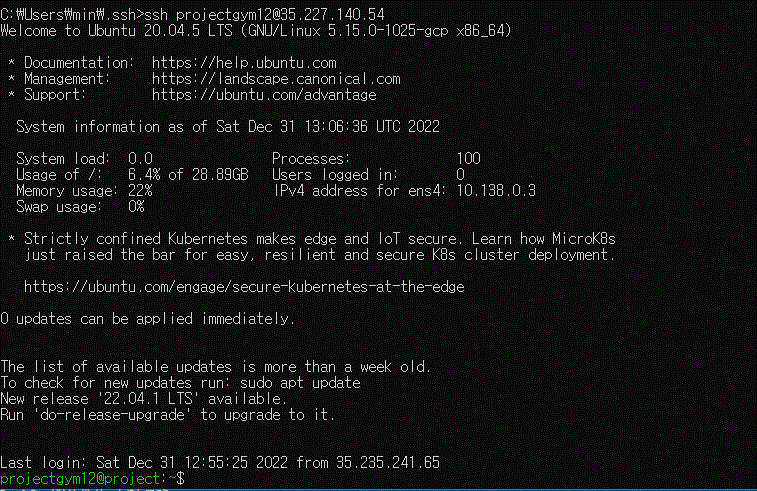GCP VM 인스턴스 생성과 초기 설정
GCP VM 인스턴스 만들기
- GCP(Google Cloud Platform) 에 접속해 가입을 진행한다.
- 결제 카드 등록까지 해야한다.
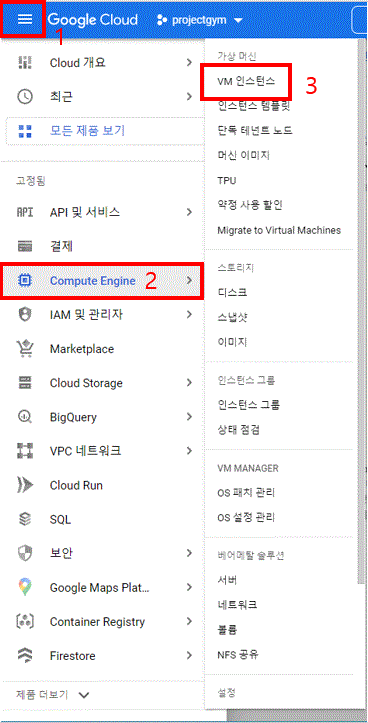
- Compute Engine에서 VM 인스턴스로 이동
- 인스턴스 만들기
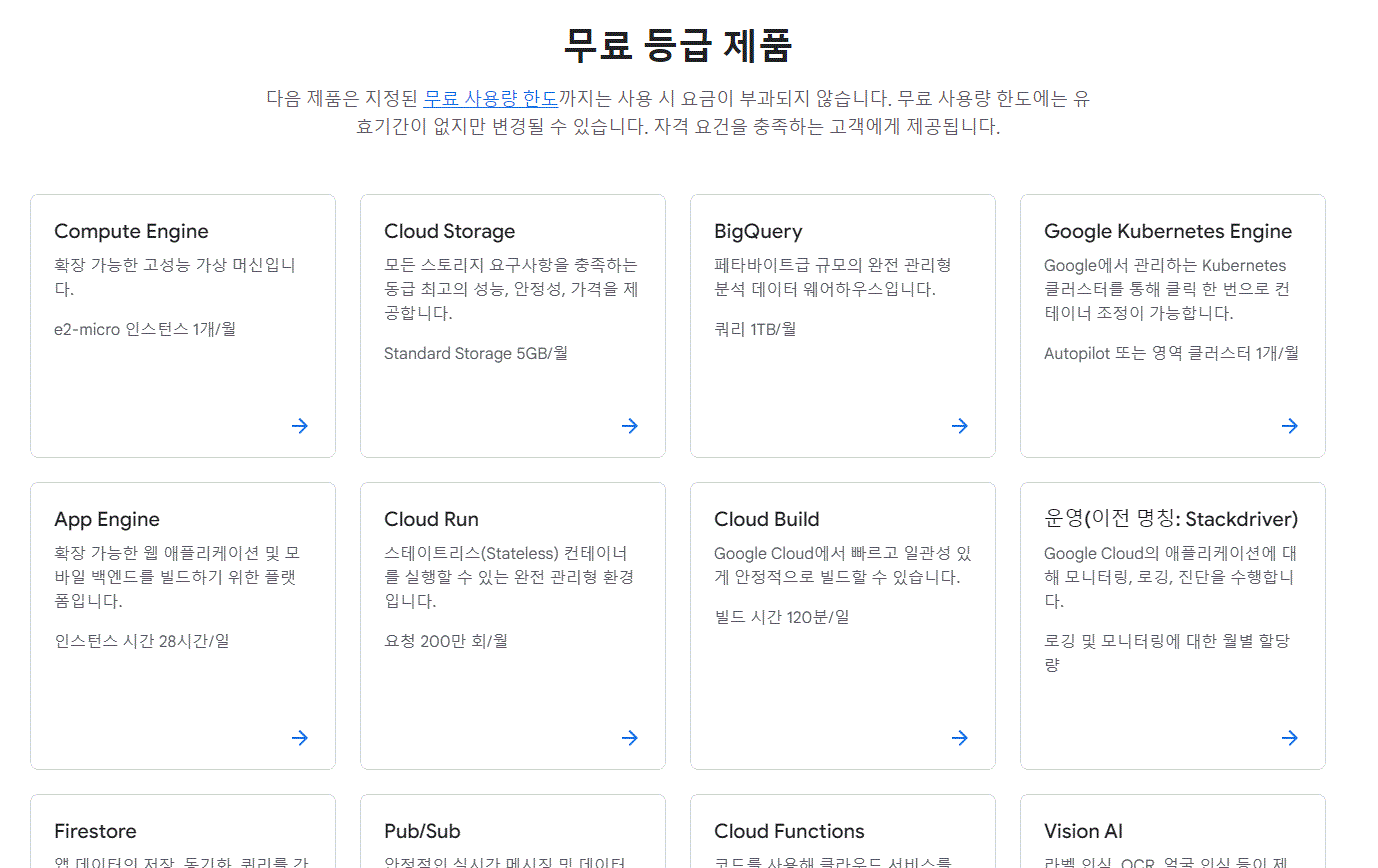
- “GCP free tier” 로 검색하면 무료 서비스를 볼 수 있다.
- GCP Free Tier 에서 확인 ( 2022-12-31일 기준)
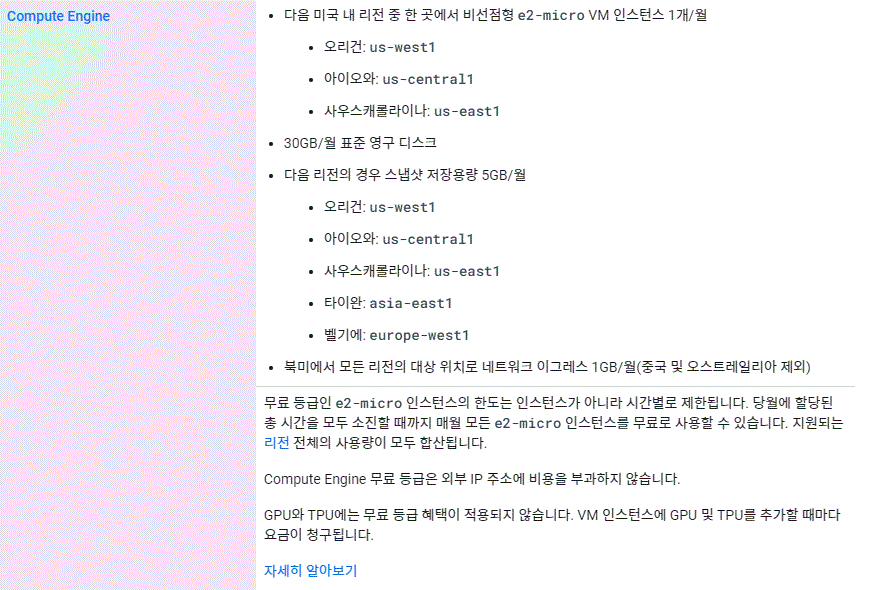
- Compute Engine 에서 무료에 맞는 사양으로 인스턴스 생성
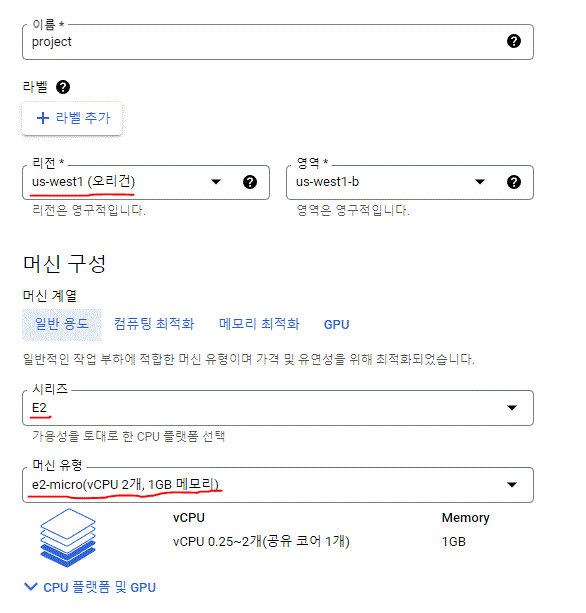
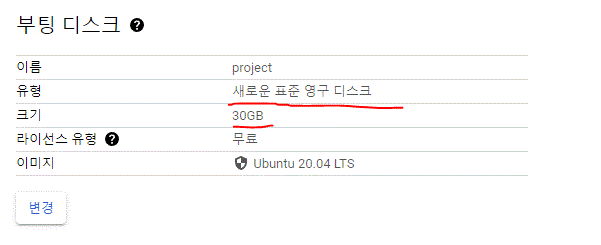
- 무료 사양 확인하고 생성
- 그런데 무료라고 표시가 되지는 않는다.
- 하루정도 냅둬본 결과 결제내역에는 free tier discount가 들어가있는 것을 확인할 수 있었다.

- 브라우저 창에서 열기를 눌러 터미널 진입
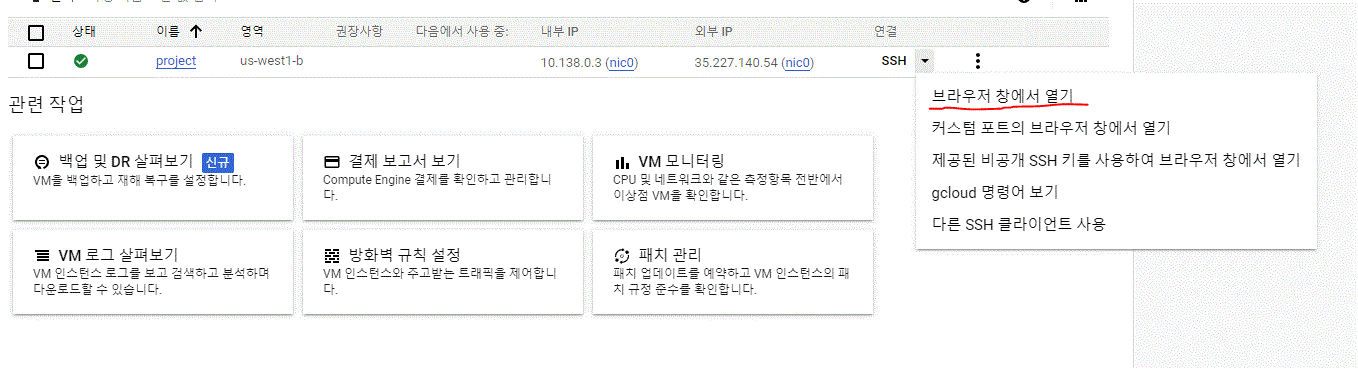
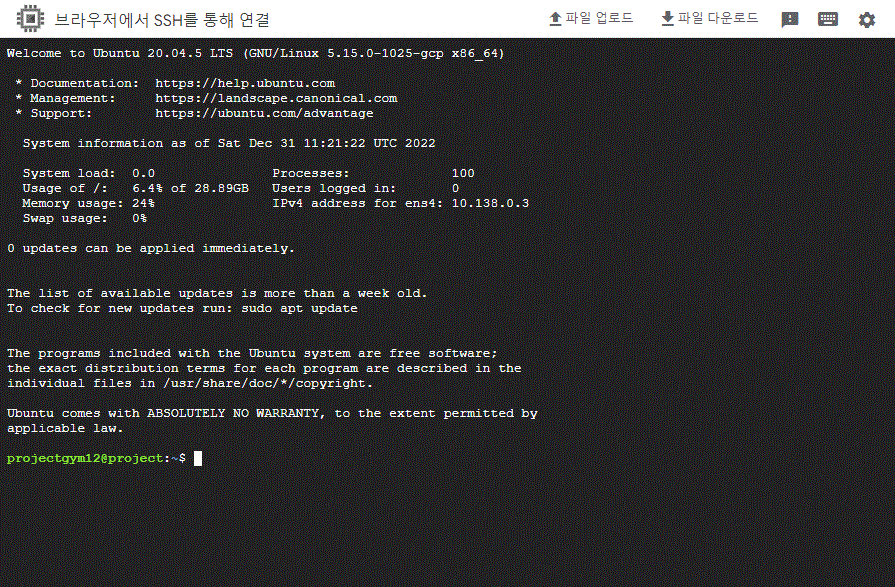
주의해야할 점
- 특히 무료 크레딧을 사용해 이거저거 해보고있다면 요금에 대해서 자세히 찾아봐야한다.
- 중지를 해놓아도 단순히 생성한 것 만으로 유지비용(?) 같은게 나가는 경우가 있다.
- 필자는 Cloud SQL 로 MYSQL을 사용했다가 중지를 눌러놨었는데 이게 계속 요금이 누적되고 있었다.
몇만원 쌩으로 날렸다
SSH 설정
- 외부에서 접속을 위해 SSH 설정
- 윈도우 기준 CMD에 다음 명령어 입력
cd Users/%사용자명/.ssh #없으면 .ssh폴더 생성
ssh-keygen -t rsa -b 4096 -C "클라우드 계정명"
- 중간에 뜨는 것들은 엔터 눌러서 넘기기
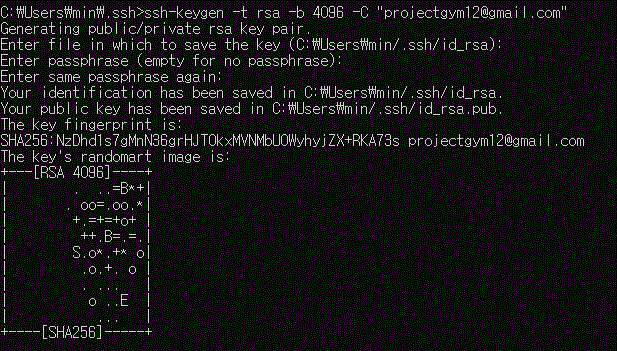
- 키가 생성된 것을 확인할 수 있다.

- ‘id_rsa.pub’ 을 열어서 내용 복사
- 윈도우의 경우 ’notepad id_rsa.pub’ 을 하면 열린다.
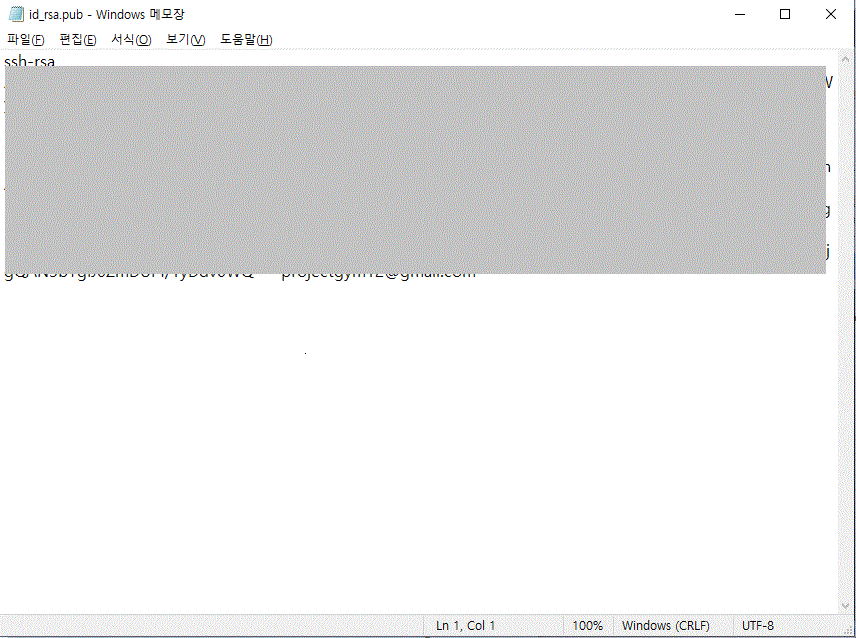
- GCP Compute Emgine 에서 메타데이터 > SSH키 이동
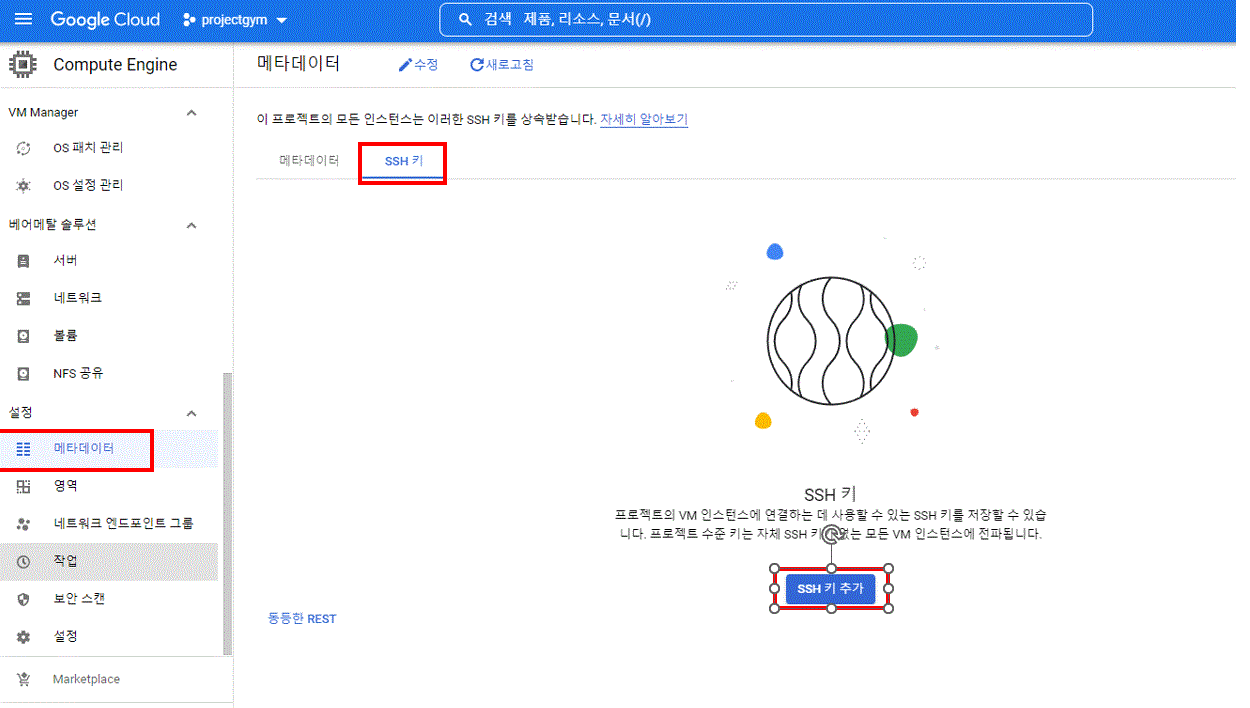
- 그대로 모든 값을 복사해서 붙여넣기
- 이때 띄어쓰기 이슈가 없는지 확인해야 한다.
- 메모장에 한번 붙여넣기 해보고 진행하는 것을 추천!
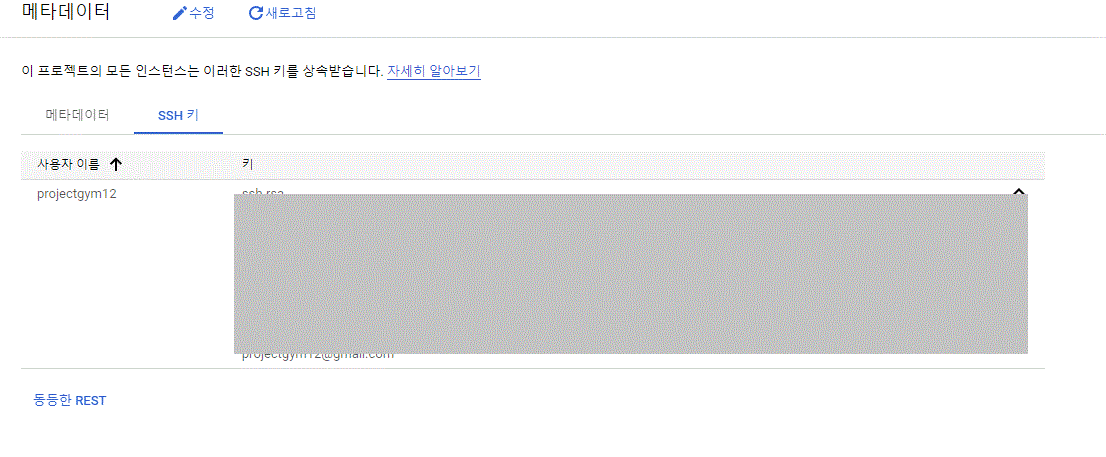
접속 방법
- 터미널에서
ssh {계정명}@{외부IP주소}
- 접속이 잘되는 것을 확인할 수 있다.